Come bloccare le notifiche da qualsiasi app in Android

Il sistema di notifica di Android è facilmente una delle sue funzionalità più potenti. Ma con un grande potere derivano grandi responsabilità e alcune app scelgono di abusarne. Se sei stufo di notifiche costanti da app specifiche, ecco come disabilitarle completamente.
CORRELATO: Come gestire, personalizzare e bloccare le notifiche in Android Nougat
Idealmente, dovresti disattivare le notifiche attraverso le impostazioni dell'app offesa. Non vuoi che Facebook ti bombardi con le notifiche? Vai all'app Facebook, apri le sue impostazioni e disattiva le notifiche. Questo è il modo migliore di fare le cose.
Ma alcune app sono grandi jerks e non hanno opzioni per disattivare le notifiche. In questi casi, puoi seguire un percorso più nucleare e bloccare l'app dall'inviare le notifiche del tutto, grazie a un'impostazione all'interno di Android. Ecco di cosa parleremo oggi.
Prima di iniziare, è importante sottolineare che la disattivazione delle notifiche può variare notevolmente a seconda del dispositivo e della build Android attualmente in uso. Ci concentreremo su Lollipop (Android 5.x) e Marshmallow (Android 6.x) in questo post: se hai già in esecuzione Nougat, abbiamo anche indicazioni su come controllare le notifiche in modo estensivo qui.
Con che, scaviamo dentro, a partire da Lollipop.
Come disabilitare le notifiche in Android Lollipop
Mentre Lollipop ha qualche anno a questo punto, è ancora il build Android più popolare in circolazione in quanto a settembre 2016 , è ancora attivo su circa un quarto di tutti i telefoni Android. Dato il numero di dispositivi Android disponibili, vale a dire piuttosto un numero elevato.
La buona notizia è che disabilitare le notifiche delle app su Lollipop è incredibilmente semplice: bastano pochi tocchi.
la prima cosa che devi fare è andare nel menu Impostazioni. Dai un tocco alla sfumatura della notifica, quindi tocca l'icona a forma di ingranaggio. Sui dispositivi che eseguono build Android di serie, dovrai tirare la sfumatura due volte prima che venga visualizzato il cog.
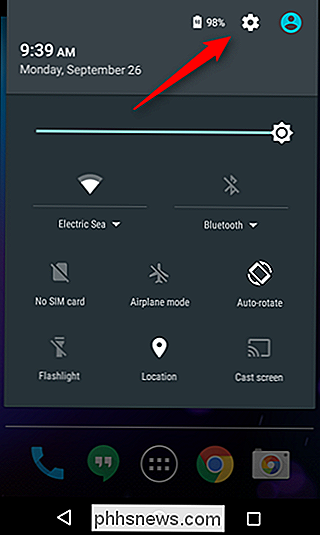
Nel menu Impostazioni, vai su "App". Su alcuni dispositivi, il nome potrebbe vary-it è intitolato "Applicazioni" su dispositivi Samsung, ad esempio. Ad ogni modo, questo è quello che stai cercando.
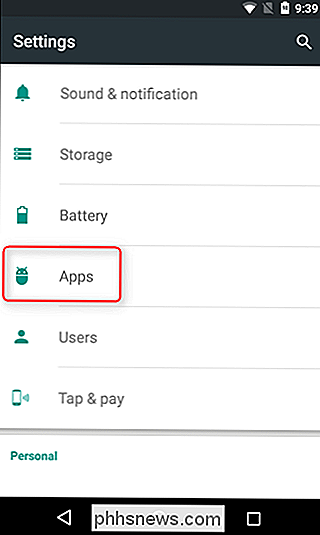
Ora, ecco dove le cose possono diventare un po 'complicate. Su dispositivi di serie, questo aprirà un menu con un elenco completo di tutte le applicazioni installate, che è quello che stai cercando. Sui dispositivi Samsung, tuttavia, è necessario prima toccare l'opzione "Gestione applicazioni" prima di visualizzare questo elenco. Se utilizzi un telefono diverso di un produttore, potrebbe essere necessario scavare un po 'per trovare l'opzione corretta, ma saprai che sei lì quando vedrai tutte le tue app di installazione. Da qui, tutti i dispositivi dovrebbero essere uguali.
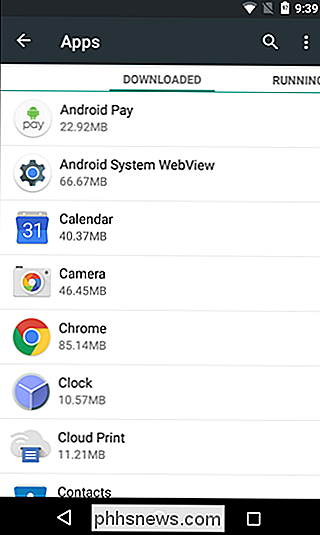
In questo elenco, scorrere fino a trovare l'app problematica, quindi toccarla. Ci sarà una piccola casella di controllo intitolata "Mostra notifiche", questa è la tua impostazione: dai un tocco per disattivare tutte le notifiche da quella particolare app.
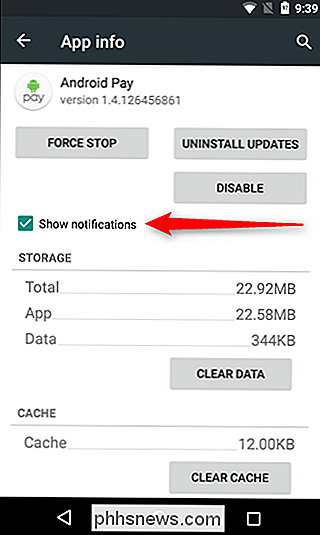
Apparirà una finestra di avviso che ti farà sapere che potresti "perdere l'importanza avvisi e aggiornamenti "se disabiliti le notifiche. Se non hai ancora paura, vai avanti e tocca "OK".
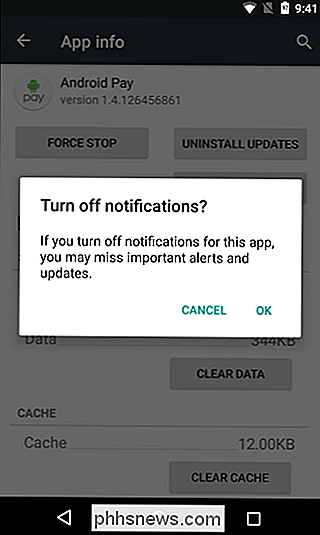
Boom, hai finito. Semplice, vero? Sì. Puoi anche attivare nuovamente le notifiche, ma ripetere questo processo, sai, nel caso in cui inizi a perdere l'attenzione in più.
Come disattivare le notifiche in Android Marshmallow
Marshmallow ha più opzioni di notifica, ma la prima parte del processo è sempre lo stesso: abbassa l'ombra, tocca l'ingranaggio e salta in App. Anche in questo caso, altri dispositivi potrebbero avere un nome diverso qui, come Applicazioni.
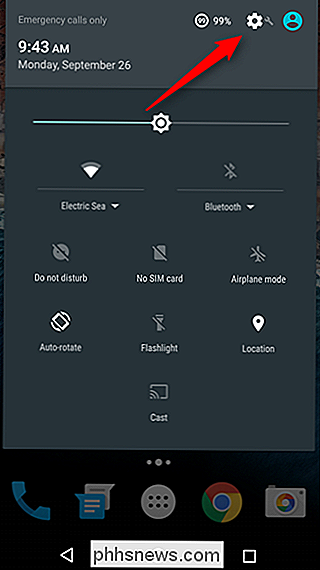
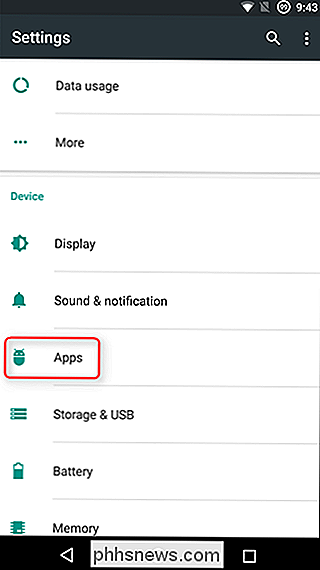
Anche in questo caso, se non vedi l'elenco completo delle app qui, potresti dover inserire un altro menu: i dispositivi Samsung hanno una voce specifica per "Application Manager". "
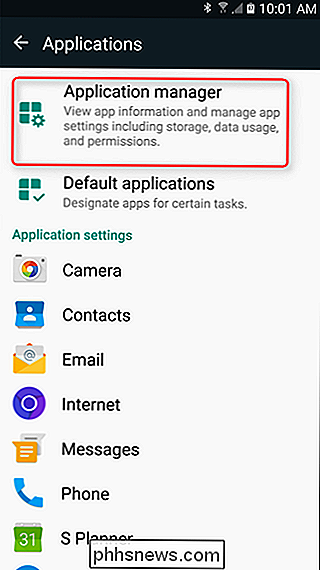
Una volta nel menu appropriato, trova l'app problematica, quindi toccala. Qui è dove le cose differiscono da Lollipop.
In questo menu, c'è una voce che legge "Notifiche". Tocca.
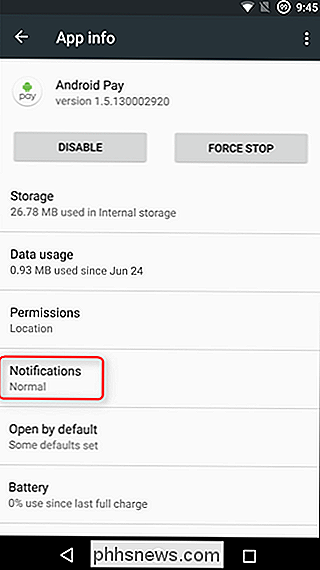
Puoi anche bloccare le notifiche dall'ombra stessa. Se vedi una notifica da un'app che desideri bloccare, ti basta premere a lungo la notifica. Sui dispositivi Samsung, questo ti porterà direttamente alle impostazioni di notifica dell'app. Sui dispositivi Android di serie, la notifica cambierà colore e un piccolo pulsante "Info" apparirà sul lato destro. Basta toccarlo per andare direttamente alle impostazioni delle notifiche dell'app.
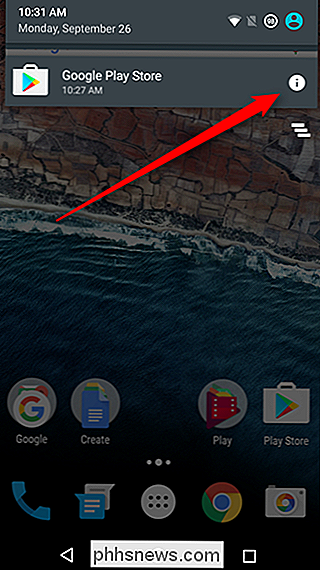
Ora hai opzioni! Per disattivare completamente le notifiche, basta attivare l'opzione "Blocca tutto". Questa opzione è in realtà chiamata "Permetti notifiche" sui dispositivi Samsung ed è attivata su per impostazione predefinita (per consentire le notifiche). Per disabilitare le notifiche, disattiva questa opzione.
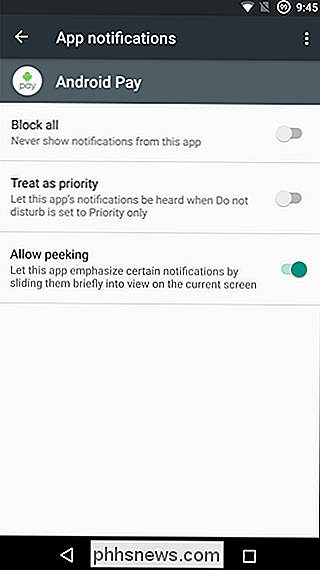
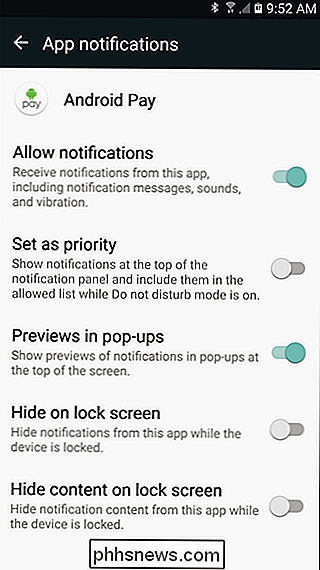
Una volta attivata la voce appropriata, hai finito. Dì addio alle noiose notifiche!

Come impostare l'app del compagno di telefono in Windows 10 su Android e iOS
Il giorno è finalmente arrivato. L'installazione di Windows 10 è stata avviata, configurata secondo le specifiche esatte e personalizzata in base alle proprie esigenze. Ma per quanto riguarda l'integrazione mobile? È qui che entra in gioco la nuova App per Windows 10 Phone Companion di Microsoft. Scegli la tua piattaforma mobile Per iniziare, devi prima assicurarti di aver effettuato l'accesso al tuo computer utilizzando un account Microsoft Live verificato, Appena uscito dal gate dovresti sapere che almeno per il momento, sembra che Microsoft aprirà solo 5 delle 7 app disponibili per iOS e Android , mentre i telefoni Windows saranno equipaggiati per sperimentare l'intera gamma di ciò che l'integrazione di Windows 10 ha da offrire dal giorno della sua uscita, non è necessaria alcuna configurazione aggiuntiva.

Dovresti usare Ubuntu Linux a 32 o 64 bit?
Fino a Ubuntu 13.04, Ubuntu raccomandava a tutti gli utenti di usare l'edizione a 32 bit di Ubuntu sulla sua pagina di download. Tuttavia, questa raccomandazione è stata rimossa per un motivo: gli utenti dei PC moderni stanno meglio con l'edizione a 64 bit. Mentre Microsoft ha installato per anni l'edizione a 64 bit di Windows sui PC moderni per impostazione predefinita, Ubuntu ha stato più lento a raccomandare l'uso della sua edizione a 64 bit, ma questo è cambiato.



